
長年の問題がここにあります! WPS 2019 で自動保存を設定するにはどうすればよいですか?この問題は多くのユーザーを悩ませており、作業効率に影響を与えています。今回はそんな悩ましい問題を解決するために、PHPエディターのゆーざいがWPS 2019の自動保存機能の設定方法を詳しく解説します。ファイルの自動保存を簡単に実行する方法について詳しくは、以下をお読みください。
自動保存を設定したい場合は、wpsドキュメントを開いて左上の[ファイル]をクリックします。
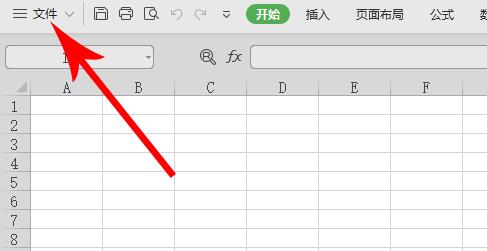
ドロップダウンリストを開き、[ [バックアップと復元] をクリックし、[バックアップ] センター] をクリックすると、場所が図に表示されます。

#バックアップ センターのページを開いたら、左下の [設定] ボタンをクリックします。コーナー

バックアップ設定インターフェイスに入ると、[バックアップ モードの切り替え] カテゴリのデフォルトのチェックが [インテリジェント バックアップ] であることがわかります。
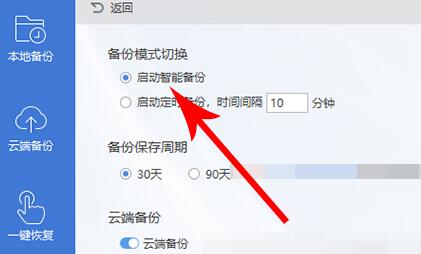
以下の [スケジュールされたバックアップの開始] をチェックし、必要に応じてバックアップを自動的に保存する時間を設定します。 ほんの数段落です。
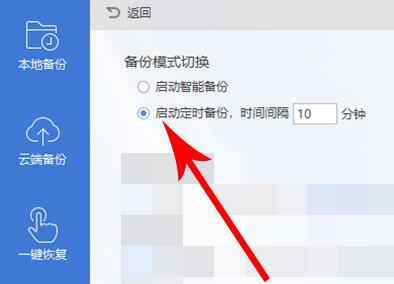
以上がwps2019での自動保存の設定方法の詳細内容です。詳細については、PHP 中国語 Web サイトの他の関連記事を参照してください。